ExcelやSpreadsheetの文字入力時に、矢印キーを押すとセルが移動してしまう問題
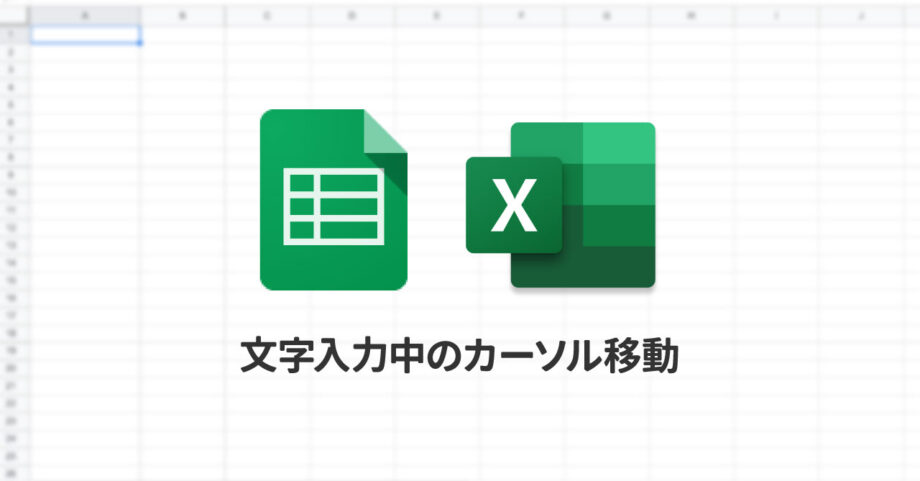
ExcelやSpreadsheetで文字入力をしているとき、既に入力した前の文字を選択したかったり、閉じ括弧を入力したあとに括弧の中にカーソルを合わせようとして←(左矢印)を入力すると、カーソルではなく選択中のセル自体が左に移動して、左のセルが選択になってしまいます。
そもそも入力中にenterを押さない
enterを押して確定したあとに矢印キーを押すと発生するのであれば、enterで確定せずに一気に入力して一括で変換するのも1つの回避方法です。
ATOKであれば文章レベルの長さでもかなり精度高く変換してくれますし、下記の設定をしておくと、文節の区切りの選択がしやすくなって、さらに変換がラクになります。
Spreadsheetの場合
Spreadsheetの場合は、どうやら「セルの移動」か「カーソルの移動」かユーザー側で選択できないようです。
ただ、文字入力したあとに、ひと呼吸置いてから矢印キーを押せば、たまにカーソル移動になることもあります。
ほとんどの場合はセル移動になってしまうので規則性が分からず、同じ文字を入力してもセルの移動になったり、カーソル移動になったりバラバラです。
そのため、macOSの場合は矢印キーではなく、emacsキーバインドを使ってカーソルを移動させると良いです。
| 移動方向 | キーバインド | 備考 |
|---|---|---|
| ↑ | control + p | PreviousのP |
| ↓ | control + n | NextのN |
| ← | control + b | BackwardのB |
| → | control + n | ForwardのF |
1つ前にカーソルを移動させたい場合はcontrol + bで戻れます。
Excelの場合
まず、文字を普通に入力するとExcelの場合は、「入力モード」という状態になってしまいます(Excelの左下で確認可能)。
入力モードでは矢印キーを押すとセル移動になってしまうため、「編集モード」という別のモードに切り替えます。
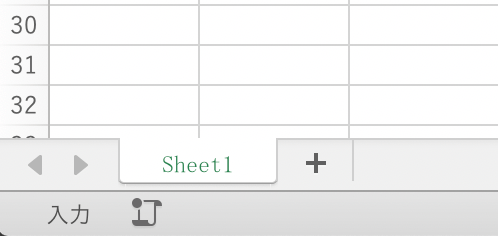
編集モードへの切り替えはF2でできるので、F2を押してから矢印キーを押しましょう。
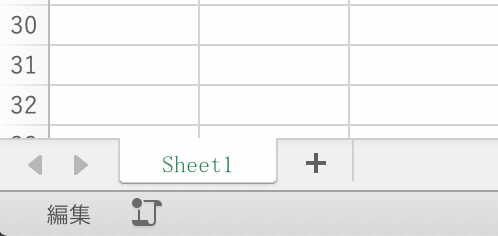
もちろん、Spreadsheetと同様にemacsキーバインドを使う方法も使えます。



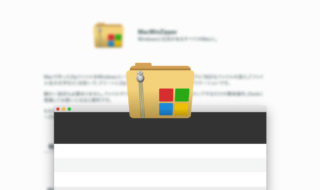 MacWinZipperでWindowsでも文字化けしないZipフォルダの作り方
MacWinZipperでWindowsでも文字化けしないZipフォルダの作り方  Alfredでシステム環境設定の各項目をすぐに開く方法
Alfredでシステム環境設定の各項目をすぐに開く方法  macOS標準の日本語入力の辞書をATOKにインポートする方法
macOS標準の日本語入力の辞書をATOKにインポートする方法 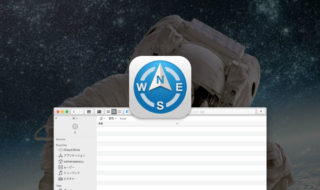 Path Finder 10がリリース!Big Surに完全対応したり、AirDropが使えるように!
Path Finder 10がリリース!Big Surに完全対応したり、AirDropが使えるように! 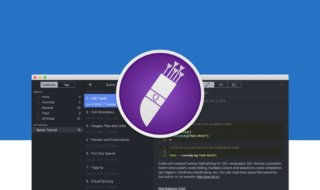 コード管理に特化したノートアプリ「Quiver」でコードの管理を行う
コード管理に特化したノートアプリ「Quiver」でコードの管理を行う 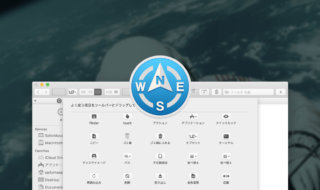 Path Finder 8で使えるツールバーの項目一覧
Path Finder 8で使えるツールバーの項目一覧 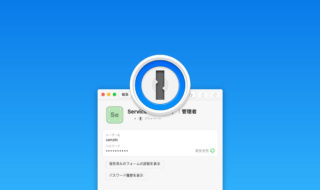 1Passwordを便利に使うための小技や整理術!
1Passwordを便利に使うための小技や整理術!  ターミナルの$記号前の表示を自由にカスタマイズする
ターミナルの$記号前の表示を自由にカスタマイズする 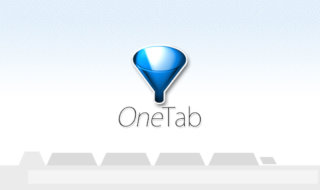 Google Chromeのタブを1つにまとめる拡張機能「OneTab」
Google Chromeのタブを1つにまとめる拡張機能「OneTab」 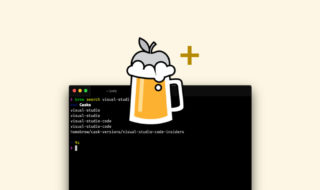 Homebrew Caskを使うとき、「brew cask search」は効かないので「brew search」を使うようにする
Homebrew Caskを使うとき、「brew cask search」は効かないので「brew search」を使うようにする  iTerm2で「Use System Window Restoration Setting」を設定しているとアラートが表示されて機能しない
iTerm2で「Use System Window Restoration Setting」を設定しているとアラートが表示されて機能しない  Google Chromeのサイト内検索(カスタム検索)機能を別のプロファイルに移行する方法
Google Chromeのサイト内検索(カスタム検索)機能を別のプロファイルに移行する方法  iPadで入力モードを切り替えずに数字や記号をすばやく入力する方法
iPadで入力モードを切り替えずに数字や記号をすばやく入力する方法  iPhoneやiPadでYouTubeの再生速度を3倍速や4倍速にする方法
iPhoneやiPadでYouTubeの再生速度を3倍速や4倍速にする方法  Keynoteで有効にしているはずのフォントが表示されない現象
Keynoteで有効にしているはずのフォントが表示されない現象  MacのKeynoteにハイライトされた状態でコードを貼り付ける方法
MacのKeynoteにハイライトされた状態でコードを貼り付ける方法  AirPodsで片耳を外しても再生が止まらないようにする方法
AirPodsで片耳を外しても再生が止まらないようにする方法  iTerm2でマウスやトラックパッドの操作を設定できる環境設定の「Pointer」タブ
iTerm2でマウスやトラックパッドの操作を設定できる環境設定の「Pointer」タブ  DeepLで「インターネット接続に問題があります」と表示されて翻訳できないときに確認すること
DeepLで「インターネット接続に問題があります」と表示されて翻訳できないときに確認すること  Ulyssesの「第2のエディタ」表示を使って2つのシートを横並びに表示する
Ulyssesの「第2のエディタ」表示を使って2つのシートを横並びに表示する  Path Finderを使ってキーボードだけでファイル操作する方法(応用編)
Path Finderを使ってキーボードだけでファイル操作する方法(応用編)  macOSのコマンドパレット比較!SpotlightとAlfred、Raycastどれを使えばいい?
macOSのコマンドパレット比較!SpotlightとAlfred、Raycastどれを使えばいい?  1つのノートアプリにすべて集約するのをやめた理由|2025年時点のノートアプリの使い分け
1つのノートアプリにすべて集約するのをやめた理由|2025年時点のノートアプリの使い分け  Notionログイン時の「マジックリンク」「ログインコード」をやめて普通のパスワードを使う
Notionログイン時の「マジックリンク」「ログインコード」をやめて普通のパスワードを使う  AlfredでNotion内の検索ができるようになるワークフロー「Notion Search」
AlfredでNotion内の検索ができるようになるワークフロー「Notion Search」  Gitで1行しか変更していないはずのに全行変更した判定になってしまう
Gitで1行しか変更していないはずのに全行変更した判定になってしまう  Macでアプリごとに音量を調節できるアプリ「Background Music」
Macでアプリごとに音量を調節できるアプリ「Background Music」  Macのターミナルでパスワード付きのZIPファイルを作成する方法
Macのターミナルでパスワード付きのZIPファイルを作成する方法  MacBook Proでディスプレイのサイズ調整をして作業スペースを広げる
MacBook Proでディスプレイのサイズ調整をして作業スペースを広げる